ฉันเพิ่งดูวิดีโอ YouTube ที่แสดงให้เห็นว่าวัยรุ่นในปัจจุบันมีปฏิกิริยาอย่างไรต่อคอมพิวเตอร์เดสก์ท็อปจากยุค Windows 95 ในขณะที่วิดีโอกำลังสนุกและให้ความบันเทิง และปฏิกิริยาของพวกเขาต่อเทคโนโลยี "ยุคไดโนเสาร์" ก็ ล้ำค่าวิดีโอบอกเราถึงสิ่งที่สำคัญ: เทคโนโลยีไปไกลแค่ไหนในช่วงยี่สิบปีที่ผ่านมา ปี.
แต่ส่วนหนึ่งของเทคโนโลยีคอมพิวเตอร์ยังคงนิ่งอยู่มากหรือน้อยโดยไม่มีความก้าวหน้าครั้งสำคัญเกิดขึ้นในช่วงเวลาเดียวกัน นั่นคือเทคโนโลยีแบตเตอรี่ มีขนาดเล็กลง ชาร์จได้อย่างมีประสิทธิภาพมากขึ้น และสามารถรักษาพลังงานให้นานขึ้นระหว่างการชาร์จแต่ละครั้ง แต่แบตเตอรี่ก็เป็นหนึ่งในชิ้นส่วนคอมพิวเตอร์ที่มีอายุการใช้งานสั้นที่สุด
ผู้ใช้ไม่สามารถทำอะไรได้เมื่อแบตเตอรี่ของอุปกรณ์หมดอายุการใช้งาน แต่ต้องเปลี่ยนใหม่ แต่ถ้าคุณเป็นผู้ใช้ MacBook มีแอพที่สามารถช่วยยืดอายุการใช้งานแบตเตอรี่ได้ ก็เรียกว่า น้ำผลไม้ (US$ 9.99).
คุณเสียบปลั๊กเกินไปหรือไม่?
ที่สำคัญ Fruit Juice เป็นแอปจัดการแบตเตอรี่ที่อยู่ในแถบเมนูอย่างเงียบๆ มีแอพจัดการแบตเตอรี่มากมาย แต่ส่วนใหญ่บอกคุณแค่สองสิ่งเท่านั้น: นานแค่ไหน จนกว่าแบตเตอรี่ของคุณจะต้องชาร์จและกระบวนการชาร์จจะนานเท่าใดจนกว่าแบตเตอรี่จะเต็ม เรียกเก็บเงิน
แต่แอพจัดการแบตเตอรี่เหล่านี้ไม่สามารถบอกได้สิ่งหนึ่ง: แล็ปท็อปของคุณเสียบปลั๊กเกินไปหรือไม่ และนั่นสามารถเคลือบอายุการใช้งานของแบตเตอรี่ได้อย่างล้ำลึก แล็ปท็อปพร้อมแบตเตอรี่ออกแบบมาเพื่อใช้งานบนมือถือและถอดปลั๊กออก ในขณะที่เสียบแล็ปท็อปของคุณเข้ากับแหล่งจ่ายไฟตลอดเวลาโดยสะดวก โดยเฉพาะอย่างยิ่งเมื่อคุณทำงานจากที่บ้านและ ไม่ไปไหนเป็นเวลานาน การเสียบปลั๊กมากเกินไปจะทำให้อายุการใช้งานของแบตเตอรี่ลดลง
แบตเตอรี่ต้องการเวลาถอดปลั๊กทุกวันเพื่อรักษาอายุการใช้งานให้เหมาะสมที่สุด และนั่นคือสิ่งที่น้ำผลไม้ทำ
ต้องใช้เวลานานแค่ไหน?
เมื่อคุณติดตั้ง Fruit Juice เป็นครั้งแรก เครื่องจะอยู่ในแถบเมนูอย่างเงียบ ๆ ขณะที่วิเคราะห์แบตเตอรี่ของคุณเพื่อรับข้อมูลทั้งหมดที่ต้องการ เช่น อายุ อายุการใช้งาน รอบการชาร์จที่เหลืออยู่ ความจุ ฯลฯ จากข้อมูลนี้ แอปจะกำหนดระยะเวลาในการถอดปลั๊กแบตเตอรี่ในแต่ละวัน

นอกจากนี้ยังจะกำหนดว่าแบตเตอรี่ต้องการรอบการบำรุงรักษาหรือไม่ ผู้ใช้ครั้งแรกมักต้องการวงจรอย่างน้อยหนึ่งครั้งในการเริ่มต้น กระบวนการนี้จำเป็นเพื่อให้แน่ใจว่าการอ่านข้อมูลแบตเตอรี่ถูกต้อง และน้ำผลไม้จะขอให้คุณชาร์จแบตเตอรี่ให้เต็มและระบายให้เหลือต่ำกว่า 20% พร้อมแนะนำคุณตลอดกระบวนการ

หลังจากรอบการบำรุงรักษา การใช้งาน Fruit Juice ในแต่ละวันทำได้ง่ายเพียงแค่ถอดแบตเตอรี่ออกตามระยะเวลาที่แอพแนะนำ หลังจากที่คุณทำตามโควต้าแล้ว คุณสามารถเสียบหรือถอดปลั๊กได้ตามสะดวก จำนวนจะแตกต่างกันไปขึ้นอยู่กับประวัติแบตเตอรี่ของคุณ ในขณะนี้ แบตเตอรี่ของฉันต้องการเวลาถอดปลั๊กประมาณสองชั่วโมง ลดลงจากเดิมที่มากกว่าสี่ชั่วโมงในตอนแรก เหลือประมาณสามชั่วโมงหลังจากนั้นสองสามสัปดาห์ และสุดท้ายเหลือสองชั่วโมง ฉันเดาว่าการใช้ Fruit Juice เป็นประจำจะช่วยปรับปรุงเวลาแบตเตอรี
คุณสามารถดูข้อมูลแบตเตอรี่ได้โดยเลือก "ข้อมูลแบตเตอรี่" จากหน้าต่างหลัก ฉันเพิ่งเปลี่ยนแบตเตอรี่เมื่อไม่กี่สัปดาห์ก่อน และแอปยังคงปรับข้อมูลอยู่ มันแสดงให้เห็นว่าแบตเตอรี่ของฉันมีความจุ 110%
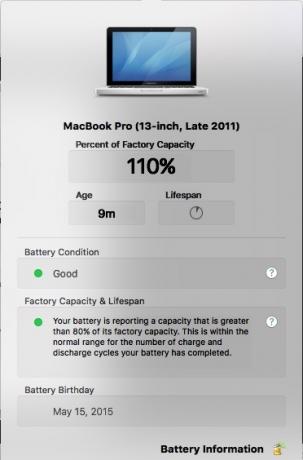
น้ำผลไม้ยังเก็บบันทึกประวัติการชาร์จของคุณ คุณสามารถเข้าถึงได้จาก "ประวัติพลังงาน" คุณสามารถดูได้ในหลายช่วงเวลา: สัปดาห์ สองสัปดาห์ เดือน สองเดือน และไม่เกินหนึ่งปี
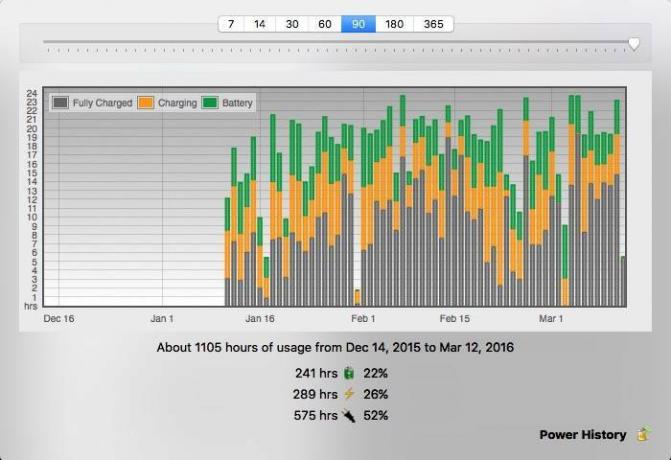
มีการตั้งค่าอีกสองแบบที่คุณสามารถปรับแต่งได้หากต้องการ (หรือปล่อยทิ้งไว้ตามค่าเริ่มต้น): “การแจ้งเตือน” และ “ค่ากำหนด” อย่างแรกคือความถี่ที่คุณต้องการรับการแจ้งเตือนเกี่ยวกับแบตเตอรี่ของคุณ และอย่างหลังคือวิธีที่คุณต้องการให้ Fruit Juice แสดงในแถบเมนู ใช้การตั้งค่าหากคุณต้องการตั้งค่าแอปให้เริ่มทำงานโดยอัตโนมัติเมื่อเข้าสู่ระบบ

คุณบำรุงรักษาแบตเตอรี่ของคุณอย่างไร? ลองน้ำผลไม้แล้วหรือยัง? แบ่งปันประสบการณ์ของคุณในความคิดเห็นด้านล่าง
เครดิตรูปภาพ: เจมส์ ปลินสาด
การเปิดเผยข้อมูลพันธมิตร: ทำให้เทคโนโลยีง่ายขึ้นอาจได้รับค่าคอมมิชชั่นสำหรับผลิตภัณฑ์ที่ซื้อผ่านลิงก์ของเรา ซึ่งสนับสนุนงานที่เราทำเพื่อผู้อ่านของเรา


